在现代计算机使用中,了解如何查看操作系统内运行的进程及其PID(进程标识符)是一项基础且重要的技能。无论你是系统管理员、开发人员,还是仅仅对计算机内部工作原理感兴趣的普通用户,掌握这一技巧都能帮助你更好地管理系统资源、诊断问题和优化性能。本文将详细介绍在不同操作系统中如何查看运行进程的PID,涵盖Windows、macOS和Linux三大主流平台。
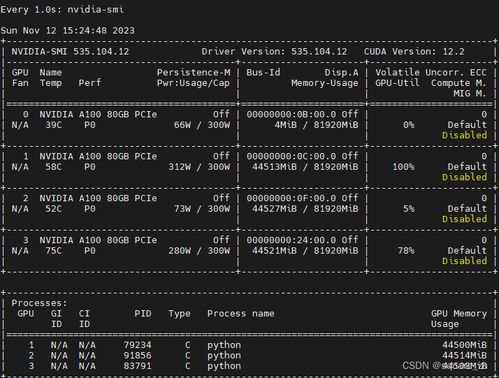
在Windows操作系统中,查看运行进程的PID有几种简便的方法,主要通过任务管理器实现。

1. 打开任务管理器:
最快的方式是按`Ctrl + Shift + Esc`组合键直接打开任务管理器。
另一种方法是右键点击任务栏(屏幕底部的长条),选择“任务管理器”。
你还可以通过按`Ctrl + Alt + Delete`,然后在弹出的菜单中选择“任务管理器”。
2. 查看PID:
打开任务管理器后,默认显示的是“进程”选项卡。如果没有看到PID列,可以右键点击任意列标题,在弹出的菜单中选择“选择列”。
在“选择列”对话框中,找到并勾选“PID(进程标识符)”,然后点击“确定”。
现在,你会在进程列表中看到每个进程旁边的PID号。
除了图形界面,Windows还提供了命令行工具来查看进程信息。
1. 使用PowerShell:
按`Win + X`,然后选择“Windows PowerShell(管理员)”或“Windows PowerShell”。
输入`Get-Process`命令并按回车,这将列出所有当前运行的进程及其PID。
若要过滤特定进程,可以使用管道符`|`和`Where-Object`命令。例如,要查找所有名为“notepad”的进程,可以使用`Get-Process | Where-Object {$_.ProcessName -eq "notepad"}`。
2. 使用命令提示符:
按`Win + R`,输入`cmd`并按回车,打开命令提示符。
输入`tasklist`命令并按回车,这将显示所有当前运行的进程及其PID、会话名、会话号、内存使用等信息。
你可以使用`findstr`命令来过滤特定进程。例如,`tasklist | findstr "notepad"`将只显示包含“notepad”的行。
在macOS上,查看运行进程的PID同样有多种方法,最常用的是通过“活动监视器”应用程序。
1. 打开活动监视器:
你可以通过Spotlight搜索(点击屏幕右上角的放大镜图标,然后输入“活动监视器”)来找到并打开它。
或者,导航到“应用程序”>“实用工具”文件夹,然后双击“活动监视器”。
2. 查看PID:
打开活动监视器后,选择“CPU”选项卡(默认可能是这个选项卡)。
在列表的顶部,右键点击列标题区域(例如“%CPU”),在弹出的菜单中选择“PID”以显示进程标识符。
现在,你会在进程列表中看到每个进程旁边的PID号。
macOS的Terminal应用程序提供了强大的命令行工具来查看进程信息。
1. 打开Terminal:
通过Spotlight搜索“Terminal”来找到并打开它。
或者,导航到“应用程序”>“实用工具”文件夹,然后双击“Terminal”。
2. 使用`ps`命令:
输入`ps aux`命令并按回车,这将列出所有当前运行的进程及其详细信息,包括PID。
如果你只想看到PID和进程名,可以使用`ps -eo pid,comm`命令。
你可以使用`grep`命令来过滤特定进程。例如,`ps aux | grep "Safari"`将只显示包含“Safari”的行。
在Linux系统中,查看运行进程的PID有多种方法,通常使用命令行工具。
1. 使用`ps`命令:
打开终端。
输入`ps aux`命令并按回车,这将列出所有当前用户的进程及其详细信息。
若要仅显示PID和进程名,可以使用`ps -eo pid,comm`命令。
过滤特定进程时,可以使用`grep`命令。例如,`ps aux | grep "firefox"`将只显示包含“firefox”的行。
2. 使用`top`命令:
输入`top`命令并按回车,这将显示一个动态更新的进程列表,包括PID、CPU使用率、内存使用率等信息。
在`top`界面中,你可以按`k`键来终止进程,但需要知道进程的PID。
按`q`键可以退出`top`。
3. 使用`htop`命令(如果已安装):
`htop`是`top`的增强版,提供了更友好的用户界面和更多功能。
输入`htop`命令并按回车(如果未安装,可以通过包管理器如`apt`、`yum`等安装)。
你可以使用箭头键在`htop`界面中导航,按`F9`键可以终止进程。
按`q`键退出`htop`。
4. 使用`pgrep`命令:
`pgrep`命令用于根据进程名查找PID。
例如,输入`pgrep firefox`将返回与“firefox”相关的所有进程的PID。
5. 使用`pidof`命令(某些发行版可能不支持):
`pidof`与`pgrep`类似,但只返回第一个找到的PID。
例如,输入`pidof bash`将返回当前用户的第一个bash进程的PID。
了解如何查看操作系统内运行的进程及其PID是系统管理和故障排除的重要一环。无论是在Windows、macOS还是Linux上,都有多种方法可以实现这一目标,包括图形界面工具和命令行工具。选择哪种方法取决于你的具体需求和个人偏好。无论你是初学者还是经验丰富的用户,掌握这些技巧都将帮助你更有效地管理计算机资源。
67.21M迷你枪战精英直装科技
14.09M海棠书屋免费阅读无弹窗
38.92M区块琏工程技术人员考试聚题库
43.19MHey安卓app
74.56M恐龙卡片对决
63.13M托卡博卡的生活世界
71.11M抽签助手免费版
13.43M雷索纳斯2025版
45.34M麦斯历险记2
70.91MKHMD音乐官方正版
本站所有软件来自互联网,版权归原著所有。如有侵权,敬请来信告知 ,我们将及时删除。 琼ICP备2024021917号-13